

По умолчанию все параметры панели управления и PRISMAsync Remote Manager включены. Однако вы можете отключить определенные параметры для конкретных групп пользователей. После отключения параметр остается видимым, но его нельзя изменить.
Изменения, которые вы вносите, применяются к параметрам панели управления и PRISMAsync Remote Manager.
В первом диалоговом окне показаны группы параметров панели управления для многофункционального принтера. Второе диалоговое окно относится к принтеру, предназначенному только для печати.
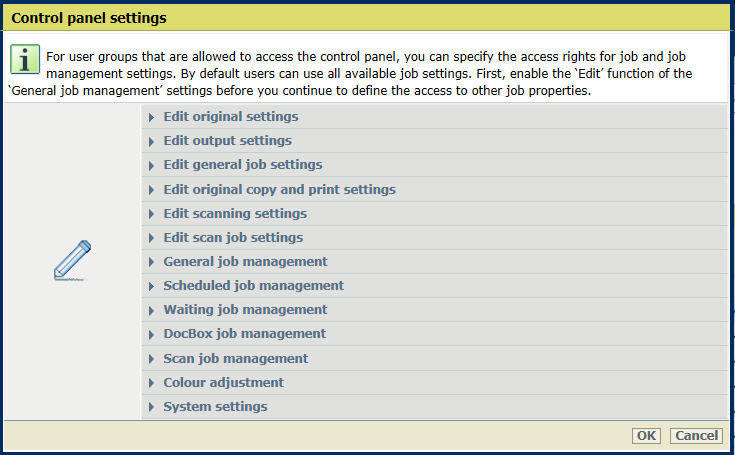 Настройки панели управления
Настройки панели управления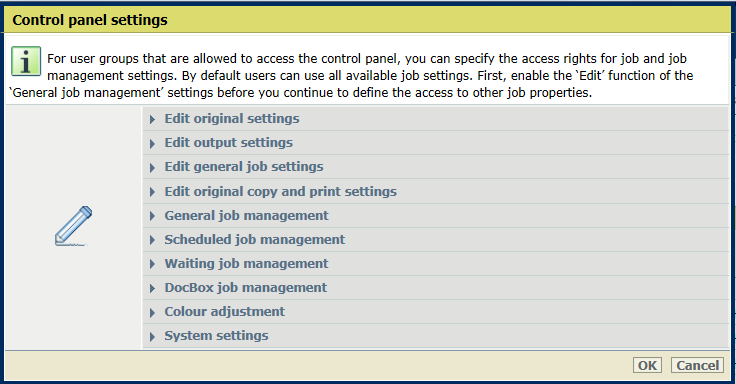 Настройки панели управления
Настройки панели управленияОткройте Settings Editor и перейдите в раздел: .
 Вкладка [Группы]
Вкладка [Группы] Выберите группу пользователей.
Щелкните [Настройки панели управления].
 Меню [Группы]
Меню [Группы] Щелкните [Управление общими заданиями] и, прежде чем изменять другие свойства задания, убедитесь, что функция [Изменить задания] включена.
Включите или отключите необходимые параметры.
Щелкните [OK].
Изменения будут применены после того, как участник группы пользователей выполнит вход в систему.
В таблице ниже показаны все доступные параметры панели управления. Некоторые из них могут отсутствовать на конкретных принтерах.
|
Группа параметров |
Параметры |
|---|---|
|
[Редактировать параметры оригинала] |
[Прим. для опер.] |
|
[Редактировать параметры вывода] |
[1 сторона или 2 стороны], [Корешок], [Печатные материалы], [Режим печати для носителя],[Обложка], [Макет], [Масштаб], [Выравнивание], [Сдвиг], [Параметры вывода печати], [Удаление полей], [Регулировка изображения], [Насыщенность], [Качество печати и нумерация страниц], [Переплет], [Сворачивание], [Обрезка], [Перфорирование] |
|
[Редактировать общие настройки задания] |
[Количество пакетов], [Имя задания], [Место назначения], [Диапазон печати], [Специальные страницы], [Идентификатор учета] |
|
[Редактировать параметры копирования и печати оригинала] |
[Тип задания], [Односторонний или двусторонний оригинал], [Тип оригинала], [Внешний корешок оригинала], [Формат оригинала], [Фон оригинала] |
|
[Редактировать параметры сканирования] |
[Тип], [Размер], [Разрешение], [Цвет/черно-белый] |
|
[Редактировать параметры заданий сканирования] |
[Место назначения], [Тема сообщения], [Идентификатор файла] |
|
[Управление общими заданиями] |
[Изменить задания], [Удалить], [Напечатать kвитанция задания], [Проверка], [Сборка и группировка], [Разделить], [Перенаправление заданий], [Выбрать], [Импорт/экспорт файлов PDF], [Редактировать с помощью автоматического рабочего процесса] |
|
[Управление запланированным заданием] |
[В начало], [Ост.посл.зад.], [Перемещение], [Напечатать] |
|
[Управление ожидающими заданиями] |
[Изменение объединенного задания], [Печать], [Разделить], [Дублировать] |
|
[Управление заданиями DocBox] |
[Перемещение], [Замок.], [Разблокирование], [Напечатать], [Печать], [Дублировать] |
|
[Управление заданиями сканирования] |
[Повторите попытку] |
|
[Подгонка цветов] |
[Начать калибровку принтера], [Калибр. гр. печ. матер.], [Проверка G7®], [Ручная коррекция затенения], [Автокоррекция цветового тона], [Быстрая AGA], [Сброс кривых для AGA], [Регистрация пользовательского печатного материала], [Редактировать кривые CMYK], [Изменить специальные цвета], [Редактир. наборы настроек захвата цвета] |
|
[Параметры системы] |
[Доступ к параметрам системы], [Изменить шаблоны сканирования], [Использовать кнопку лотка], [Сохранить шаблоны сканирования], [Назначить носитель лоткам] |